Uzyskaj najwięcej pamięci Androida
Pierwszą rzeczą, którą chcesz zrobić po zakupie telefonu komórkowego z dostępem do Internetu, jest połączenie z Internetem. Większość telefonów z Androidem oferuje moc planów transmisji danych Wi-Fi i 3G/2G, dzięki czemu możesz utrzymywać bliski kontakt ze znajomymi i rodziną. Przeglądaj portal społecznościowy lub bądź na bieżąco, czytając wiadomości w sieci. Lub przejdź do Google Play, aby cieszyć się wszystkimi ulubionymi grami i programami telewizyjnymi.
Dzięki ponad 750,000 XNUMX aplikacji i gier, milionom piosenek, tysiącom filmów i programów telewizyjnych, największej na świecie kolekcji e-booków oraz rosnącemu wyborowi czasopism możesz teraz czytać, słuchać i oglądać w dowolnym miejscu. Możesz też uchwycić wyjątkowe chwile dzięki wspaniałym zdjęciom i filmom, przeglądać swoje ujęcia i udostępniać je online znajomym.
Niezależnie od tego, co robisz z telefonem z Androidem, będzie to obejmować pamięć, pamięć masową i zadania.
Część 1: Różnice między pamięcią Androida, pamięcią masową Androida i zadaniem Androida
Rzućmy okiem na typy pamięci masowej Androida i poznajmy różnice między pamięcią Androida, pamięcią masową Androida i zadaniem Androida.
Pamięć systemu Android ma następujące typy:
- Pamięć tylko do odczytu (ROM)
- Pamięć o dostępie swobodnym (RAM)
- Pamięć wewnętrzna
- Pamięć telefonu
- Pamięć USB (pamięć na karcie SD)
1. Pamięć Android lub RAM
RAM to forma przechowywania danych używana do przechowywania danych. Służy tylko do odczytu i zapisu do przechowywania plików. Pomyśl o tym jak o dużej szafce na dokumenty, która przechowuje rzeczy gotowe na procesor w telefonie i prezentuje dla twoich oczu i uszu. Jest to pamięć wielokrotnego zapisu, szybka i najtańsza, ale nie można jej również aktualizować. Zwykle telefon ma 1 lub 2 GB pamięci RAM. Wśród nich system operacyjny wykorzysta część tego. W ten sposób nigdy nie będziesz mieć dostępnej pełnej pamięci RAM.
Jednym z największych powodów, dla których smartfon z Androidem może wydawać się powolny, nie jest to, że procesor nie działa, może to być powód, dla którego po prostu brakuje Ci pamięci. Platforma Google Android ma zwyczaj utrzymywania procesów działających w tle i – nawet jeśli nie są aktywne – zabiera część tej cennej pamięci.

2. Pamięć Androida
Pamięć systemu Android to pamięć danych, w której przechowujesz wszystkie swoje pliki. Pozostają na swoim miejscu nawet po wyłączeniu smartfona. Ma trzy typy:
- Pamięć wewnętrzna: Ten rodzaj pamięci jest na stałe podłączony do telefonu. Nie możesz usunąć ani uaktualnić tej pamięci. Pamięć wewnętrzna jest szczególnie ważna, ponieważ to tam przechowywane są Twoje aplikacje.
- Pamięć telefonu: Jest to część pamięci wewnętrznej, w której znajdują się wszystkie wstępnie zainstalowane aplikacje dołączone do urządzenia (aplikacje, które nie są częścią systemu operacyjnego)
- pamięć USB: Jest to wymienna pamięć masowa, w której możesz przechowywać pliki z komputera lub innego urządzenia multimedialnego na wypadek, gdyby zabrakło pamięci wewnętrznej. Jest to bardziej jak rozszerzalna pamięć masowa, którą można usunąć i umieścić w innym urządzeniu, a mimo to zobaczyć zawartość.
Podobnie jak większość użytkowników Androida, możesz napotkać niewielkie problemy z miejscem, jeśli chodzi o dostępną pamięć wewnętrzną dla aplikacji. Zniechęcającym zadaniem, przed którym stoisz, jest przejrzenie każdej z twoich aplikacji i zlokalizowanie głównych przestępców megabajtów. Jednym ze sposobów rozwiązania tego problemu jest aplikacja o nazwie DiskUsage. DiskUsage skanuje lokalizację i wyświetla wizualną reprezentację użycia dysku.

3. Zadanie na Androida
Okno menedżera zadań pokazuje aktualnie uruchomione aplikacje w całym telefonie, wraz z trywialnymi informacjami o każdej z nich, element procesora pokazujący, ile procesora zużywa, oraz element pamięci RAM pokazujący, ile miejsca zajmuje aplikacja. Możesz łatwo poradzić sobie z zadaniem zarządzania aplikacjami zainstalowanymi na Twoim urządzeniu. Możesz go użyć do zabicia zadań, które zajmują zbyt dużo czasu procesora lub pamięci. Jednak czyszczenie pamięci przez zabicie wszystkich aplikacji NIE JEST ZALECANE.
Zadania można podzielić na trzy kategorie: Aktywne, Nieaktywne i Wewnętrzne.
Aktywny: Te zadania faktycznie działają w twoim systemie. Może być wyświetlany na ekranie lub działać w tle (jak zegarek cyfrowy). Możesz je zabić, aby wyczyścić użycie procesora lub pamięci.
Nieaktywny: Te zadania są przechowywane w pamięci, ale nie wykorzystują żadnych zasobów systemowych, takich jak moc baterii. Nie ma potrzeby ich zabijać, nie przyniesie to żadnej zmiany.
Wewnętrzny: Zadania są częścią twojego systemu operacyjnego. Są one aktywowane i dezaktywowane automatycznie po włączeniu/wyłączeniu urządzenia. Jednak w trybie uruchomionym nie zaleca się ich zabijania, ponieważ może to spowolnić system, a nawet go zawiesić.
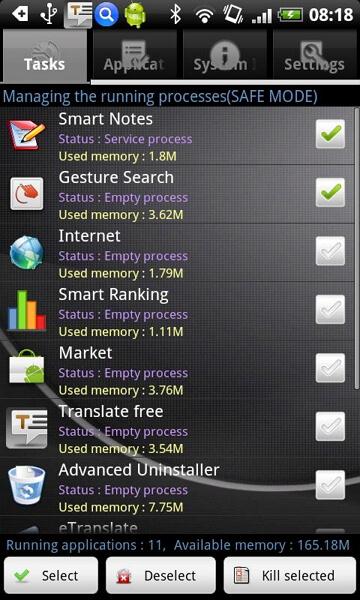
Część 2: Jak sprawdzić stan pamięci w telefonie z Androidem
Teraz masz jasność co do pamięci Androida i znaczenia czyszczenia pamięci. Jak jednak sprawdzić i zwolnić pamięć? Aby sprawdzić stan pamięci telefonu, postępuj zgodnie z poniższymi instrukcjami:
- Przejdź do ustawień.
- Przejdź do magazynu
- Zobacz szczegóły dotyczące pamięci wewnętrznej.
- Przewiń w dół, aby uzyskać szczegółowe informacje o karcie SD.
Kroki, aby zwolnić pamięć
Krok 1. Przenieś aplikacje z karty wewnętrznej na kartę SD. Aby przenieść aplikacje, postępuj zgodnie z tymi instrukcjami:
a) Przejdź do Ustawień.
b) Następnie przejdź do aplikacji.
c) Następnie przejdź do Zarządzaj aplikacjami
d) Z listy wybierz aplikację, którą chcesz przenieść na kartę SD.
e) Dotknij przycisku Przenieś na kartę SD, aby przenieść aplikację. (Tylko aplikacje, które pozwalają przenieść go na kartę SD, można przenieść.)
Krok 2. Przenieś wszystkie pliki multimedialne (muzykę, filmy itp.) na zewnętrzną kartę SD.
Krok 3. Odinstaluj każdą aplikację, która nie jest już używana. Aby odinstalować aplikację:
a) Przejdź do ustawień.
b) Wybierz Aplikacje z listy.
c) Wybierz aplikację, którą chcesz odinstalować, i dotknij przycisku Odinstaluj.
Krok 4. Wyłącz wszelkie widżety i animowane tapety, aby zwolnić pamięć.
Część 3: Najlepsze 4 aplikacje Android Memory Manager z telefonu
1. Automatyczny menedżer pamięci
Automatyczny menedżer pamięci pozwala dostosować ustawienia menedżera braku pamięci w smartfonie, dzięki czemu nie musisz tego robić samodzielnie. Ta aplikacja działa zarówno na telefonach zrootowanych, jak i nierootowanych. automatyczny menedżer pamięci automatycznie zwalnia pamięć urządzenia z systemem Android. Wszystko, co musisz zrobić, to wybrać, czy chcesz zarządzać pamięcią Agresywna, Łagodna lub Domyślna. Podobnie jak to, co robisz z komputerem, ta aplikacja pokazuje, ile pamięci zwolniłeś. Podobnie jak zabójca zadań, możesz zabić niepotrzebne aplikacje. Jest prosty w konfiguracji, obsłudze i co najważniejsze, jest skuteczny.
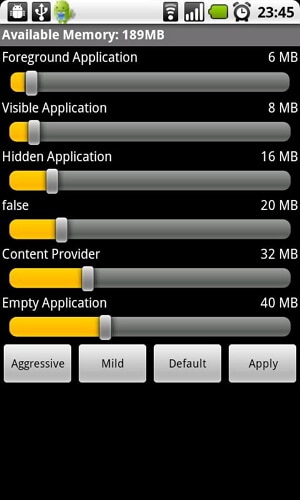
2. Menedżer pamięci
Możesz łatwo sprawdzić pamięć terminala i uzyskać zarządzanie aplikacjami. Aby sprawdzić informacje o grafice, karcie SD i pamięci telefonu, możesz je wszystkie znaleźć w pamięci ekranu. Na ekranie zarządzania aplikacjami możesz wybrać i odinstalować aplikacje jednym dotknięciem. Aplikacja ma tylko trzy przyciski, dzięki czemu jest łatwa w użyciu.
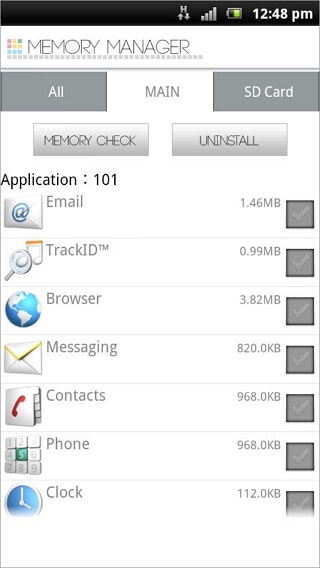
3. Strefa pamięci SanDisk
Ta aplikacja daje Ci swobodę kontrolowania pamięci w telefonie, karcie SD oraz w chmurze. Możesz zarządzać i tworzyć kopie zapasowe zarówno pamięci lokalnej, jak i w chmurze za pomocą jednej bezpłatnej aplikacji. Możesz łatwo przenosić pliki z karty pamięci, aby wybrać usługi w chmurze i zapisać w chmurze lub z chmury, aby zapisać je bezpośrednio w telefonie. Obsługiwane usługi w chmurze: Dropbox, SkyDrive, Dokumenty Google, SugarSync, Picasa i Facebook. Możesz także ustawić hasło na wypadek, gdyby ktoś inny miał dostęp do Twoich filmów i zdjęć. Jedynym problemem jest to, że może nie być kompatybilny z niektórymi modelami, takimi jak Google Nexus 4.
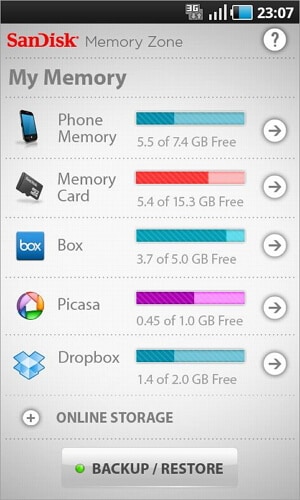
4. Menedżer pamięci od JRummy Apps Inc
Ten menedżer pamięci Android to coś więcej niż narzędzie do zarządzania zadaniami. Można go uznać za zaawansowaną wersję wbudowanego w Androida zabójcy zadań. Ta aplikacja nie tylko poprawia ogólną wydajność telefonu, ale także wydłuża żywotność baterii. Jeśli chcesz doświadczyć zaawansowanych funkcji, musisz zrootować telefon. Posiada dwa tryby pracy, Mini darmowy menedżer i menedżer zadań. Minifree manager służy głównie do pamięci wewnętrznej, podczas gdy menedżer zadań służy do czyszczenia pamięci dla aplikacji. Możesz także sprawdzić stan każdej aplikacji, aby zdecydować, czy zabić.
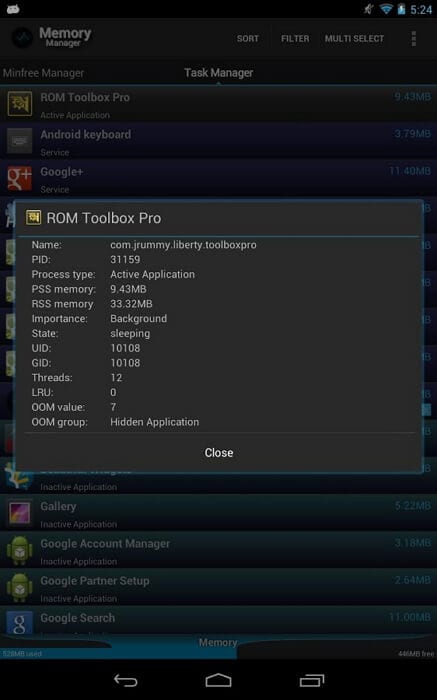
Część 4: Najlepszy menedżer pamięci Androida z komputera PC
Możesz użyć DrFoneTool – Menedżer telefonu, oprogramowanie do zarządzania pamięcią Androida, aby zarządzać i usuwać muzykę, filmy, kontakty, aplikacje itp. na telefonie z Androidem, aby zwolnić miejsce w systemie Android.

DrFoneTool – Menedżer telefonu (Android)
Najlepsze narzędzie do zarządzania pamięcią Androida z Twojego komputera
- Zbiorcze usuwanie dużych plików z Androida
- Zbiorcze odinstaluj bezużyteczne aplikacje z Androida
- Przesyłaj pliki między Androidem a komputerem, w tym kontakty, zdjęcia, muzykę, SMS-y i inne.
- Zarządzaj, eksportuj/importuj swoją muzykę, zdjęcia, filmy, kontakty, SMS-y, aplikacje itp.
- Przenieś iTunes na Androida (na odwrót).
- Zarządzaj swoim urządzeniem z Androidem na komputerze.
- W pełni kompatybilny z Androidem 8.0.
Usuń muzykę, filmy, zdjęcia i nie tylko z Androida, aby zwolnić pamięć Androida.

Odinstaluj aplikacje na Androida, aby uzyskać więcej pamięci.

Ostatnie Artykuły:

